linux发热及续航问题的解决方案
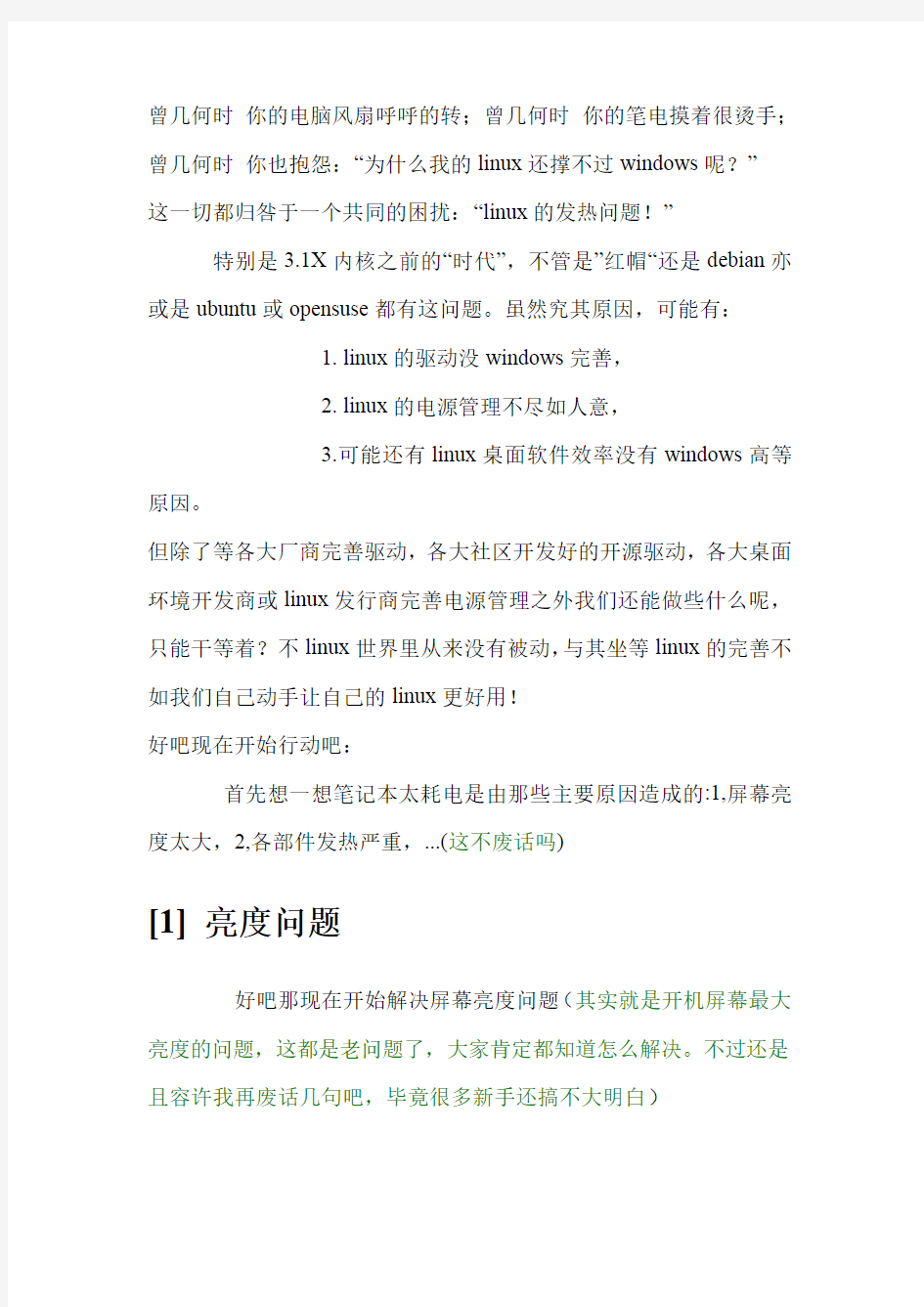
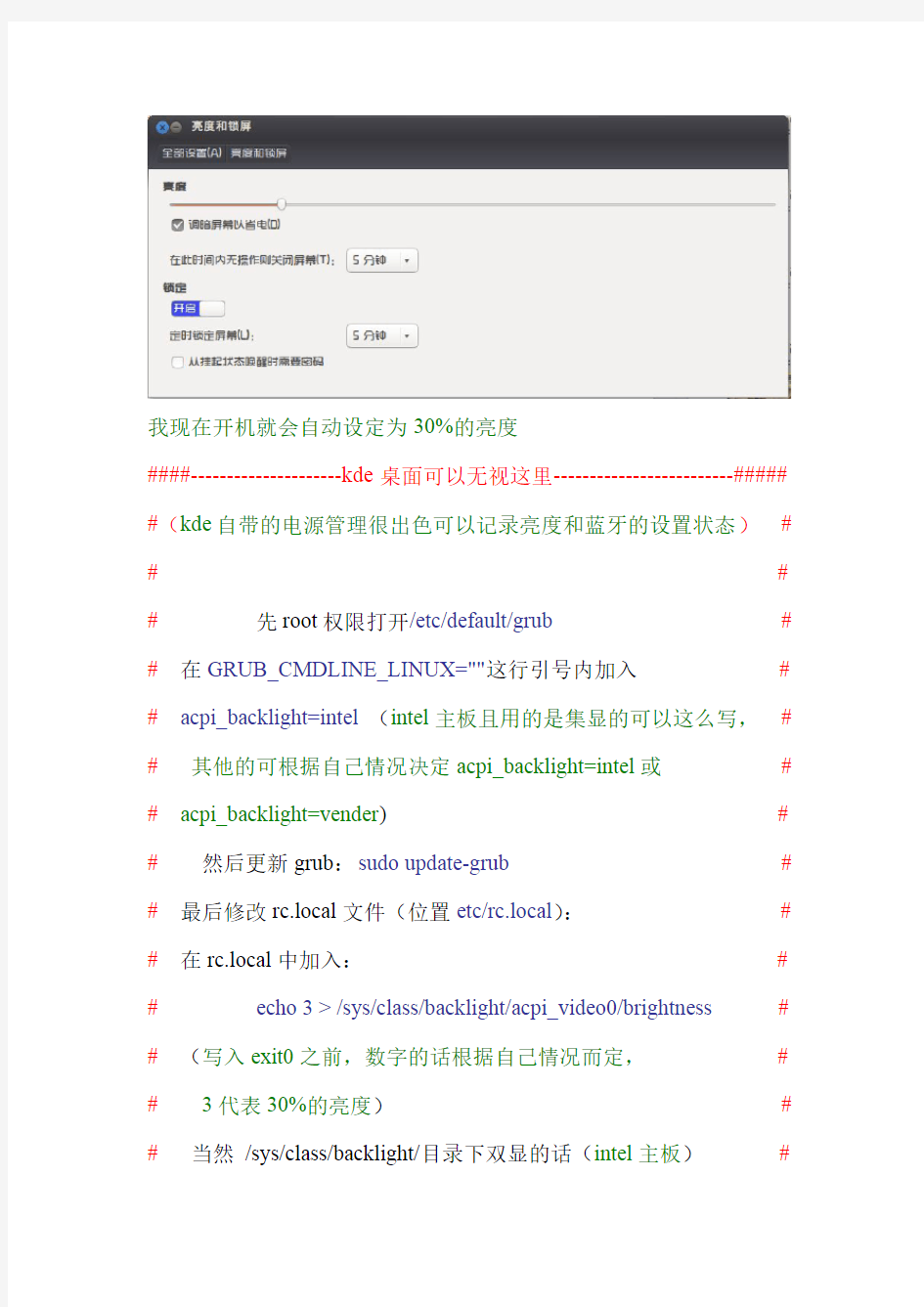
曾几何时你的电脑风扇呼呼的转;曾几何时你的笔电摸着很烫手;曾几何时你也抱怨:“为什么我的linux还撑不过windows呢?”
这一切都归咎于一个共同的困扰:“linux的发热问题!”
特别是3.1X内核之前的“时代”,不管是”红帽“还是debian亦或是ubuntu或opensuse都有这问题。虽然究其原因,可能有:
1.linux的驱动没windows完善,
2.linux的电源管理不尽如人意,
3.可能还有linux桌面软件效率没有windows高等原因。
但除了等各大厂商完善驱动,各大社区开发好的开源驱动,各大桌面环境开发商或linux发行商完善电源管理之外我们还能做些什么呢,只能干等着?不linux世界里从来没有被动,与其坐等linux的完善不如我们自己动手让自己的linux更好用!
好吧现在开始行动吧:
首先想一想笔记本太耗电是由那些主要原因造成的:1,屏幕亮度太大,2,各部件发热严重,...(这不废话吗)
[1]亮度问题
好吧那现在开始解决屏幕亮度问题(其实就是开机屏幕最大亮度的问题,这都是老问题了,大家肯定都知道怎么解决。不过还是且容许我再废话几句吧,毕竟很多新手还搞不大明白)
我现在开机就会自动设定为30%的亮度
####---------------------kde桌面可以无视这里-------------------------##### #(kde自带的电源管理很出色可以记录亮度和蓝牙的设置状态)# ## #先root权限打开/etc/default/grub# #在GRUB_CMDLINE_LINUX=""这行引号内加入# #acpi_backlight=intel(intel主板且用的是集显的可以这么写,# #其他的可根据自己情况决定acpi_backlight=intel或# #acpi_backlight=vender)# #然后更新grub:sudo update-grub# #最后修改rc.local文件(位置etc/rc.local):# #在rc.local中加入:# #echo3>/sys/class/backlight/acpi_video0/brightness# #(写入exit0之前,数字的话根据自己情况而定,# #3代表30%的亮度)# #当然/sys/class/backlight/目录下双显的话(intel主板)#
#一般有三个文件夹:acpi_video0,acpi_video1和# #intel_backlight.电脑的fn键和电源管理软件默认调节# #的是前两个文件夹里的brightness文件(集显第一个,# #独显第二个)所以最好是设置集显的brightness。# #如果设置的是intel_backlight的话可能会导致开机后# #fn键无法调节亮度的情况。# #######-----------------------------------------------------------------########
[2]cpu调控
然后时发热的问题,发热的话原因就多了:主板,显卡,cpu,硬盘,蓝牙,usb接口,触摸板等硬件都是发热源。不过别担心这些问题都可以一一解决。
首先cpu发热的问题,cpu嘛莫过于主频太高,将主频设低或开启动态调频就可以解决了。方法安装cpufreq开启动态调频功能(ubuntu及其衍生版本不需要安装此软件系统已集成)cpufreq的配置文件位置为:/etc/cpufreq.conf(ubuntu无此文件)我的debian 的cpufreq.conf内容大致如下:---------------------我已经修改过了(为了更省电)----------------
$$$$$$$----ubuntu及其衍生版用户可以无视这里-----$$$$$$$$$$ $($号只是为了排版需要不是文档内容哦)$ $#this is a comment$ $#see CPUFREQD.CONF(5)manpage for a complete reference$
$#$ $#Note:ondemand/conservative Profiles are disabled because$ $#they are not available on many platforms.$ $$ $[General]$ $pidfile=/var/run/cpufreqd.pid$ $poll_interval=2$ $verbosity=4$ $#enable_remote=1$ $#remote_group=root$ $[/General]$ $$ $#[acpi]$ $#acpid_socket=/var/run/acpid.socket$ $#[/acpi]$ $$ $#[nforce2_atxp1]$ $#vcore_path=/some/path$ $#vcore_default=1500$ $#[/nforce2_atxp1]$ $$ $#[sensors_plugin]$
$#sensors_conf=/some/file$ $#[/sensors_plugin]$ $$ $[Profile]$ $name=On Demand High$ $minfreq=0%##最小cpu主频的百分率$ $maxfreq=50%##最大cpu主频的百分率$ $(大家可以自己修改但不可以低于cpu最低频率的百分率,$ $比如说我的cpu时二代i5最低频是800兆所以不能低于$ $30%,要不然是无效的设定,系统会默认正常的最高频率。)$ $policy=ondemand$ $[/Profile]$ $$ $[Profile]$ $name=On Demand Low$ $minfreq=0%$ $maxfreq=40%$ $policy=ondemand$ $[/Profile]$ $$ $[Profile]$ $Name=Performance High$
$minfreq=0%$ $maxfreq=60%$ $policy=performance$ $exec_post=echo5>/proc/acpi/intel/brightness##$ $$ $[/Profile]$ $$ $[Profile]$ $name=Performance Low$ $minfreq=0%$ $maxfreq=50%$ $policy=performance$ $[/Profile]$ $$ $[Profile]$ $name=Powersave High$ $minfreq=0%$ $maxfreq=33%$ $policy=powersave$ $[/Profile]$ $$ $[Profile]$
$name=Powersave Low$ $minfreq=0%$ $maxfreq=30%$ $policy=powersave$ $[/Profile]$ $$ $[Profile]$ $name=Conservative High$ $minfreq=0%$ $maxfreq=50%$ $policy=conservative$ $[/Profile]$ $$ $[Profile]$ $name=Conservative Low$ $minfreq=0%$ $maxfreq=40%$ $policy=conservative$ $[/Profile]$ $$ $$ $#Basic states$
$$ $#when AC use performance mode$ $[Rule]$ $name=AC Rule$ $ac=on#(on/off)$ $profile=Powersave High$ $[/Rule]$ $$ $#when AC use performance mode$ $[Rule]$ $name=AC Rule$ $ac=on#(on/off)$ $profile=Performance Low$ $[/Rule]$ $##意思时用电池时自动将cpu模式设为performance low$ $模式(大家应该都看得懂的,可以自己修改为喜欢的模式)$ $$ $#stay in performance mode for the first minutes$ $[Rule]$ $name=AC Off-High Power$ $ac=off#(on/off)$ $battery_interval=70-100$
$#exec_post=echo5>/sys/class/backlight/acpi_video0/brightness$ $profile=On Demand Low$ $[/Rule]$ $$ $#conservative mode when not AC$ $[Rule]$ $name=AC Off-Medium Battery$ $ac=off#(on/off)$ $battery_interval=30-70$ $#exec_post=echo3>/sys/class/backlight/acpi_video0/brightness$ $profile=Powersave Hight$ $[/Rule]$ $$ $#conservative mode when not AC$ $[Rule]$ $name=AC Off-Low Battery$ $ac=off#(on/off)$ $battery_interval=0-30$ $#exec_post=echo3>/sys/class/backlight/acpi_video0/brightness$ $profile=Powersave Low$ $[/Rule]$ $##这个rule的意思时电池只剩30%以内了就将$
$电源模式设为powersave low$ $$ $##$ $#Special Rules$ $##$ $#CPU Too hot!$ $[Rule]$ $name=CPU Too Hot$ $acpi_temperature=55-100$ $cpu_interval=20-100$ $profile=Powersave Low$ $[/Rule]$ $##这个rule的意思是acpi温度达到55度到100度,$ $cpu占20%-100%时将cpu模式自动调为$ $powersave low模式$ $#use performance mode if I'm watching a movie$ $#I don't care for batteries!$ $#But don't heat too much.$ $[Rule]$ $name=Movie Watcher$ $programs=xine,mplayer,gmplayer$ $battery_interval=0-100$
$acpi_temperature=40-70$ $cpu_interval=20-100$ $profile=Performance High$ $[/Rule]$ $##这个rule的意思是当你运行如xine,mplayer,$ $gmplayer等软件时将cpu模式设为performance high模式$ $$ $Profile表示cpu的运行模式,可分为:$ $performance(性能),$ondemand(自主),$ $conservative(应诏),powersave(节能)几个模式$ $(每种模式又有high和low两种模式之分),$ $可以安装cpufrequtils启用各模式进行并进行各模式间$ $的切换(缺点是需要命令行操作,当然这也不能$ $称为缺点)。$ $不想命令行操作的话就安装indicator-cpufreq插件吧,$ $可以在图形界面操作哦(十分推荐)。不过debian用户$ $的话不能直接安装此软件好像库里没有包括$ $此软件.(其实修改cpufreq.conf就能够完全达到你$ $想要的效果了)。$ $$$$$$$$$$$$---------------------------------------------------$$$$$$$$$$$$$
####-----------ubuntu用户请看这-------------#####
Ubuntu用户的话可以安装cpufrequtiuls和indicator-cpufreq 进行cpu主频及其模式的设定。(怎么安装就不用我说了吧,库里都有)
[3]禁用A卡
好了cpu的问题解决了来解决显卡的问题吧,双显用户的话个人推荐直接关闭独显,所以这里就介绍如何关闭A卡吧(不好意思本人电脑是A卡独显,所以只会A卡的关闭方法,N卡用户们就对不住了只能有请各位自己百度找方法了)
关闭独显的话有两种情况一种是装了驱动催化剂的,一种是没装驱动的。由于装了驱动的话可以在驱动中默认使用集显所以这种情况我就不多啰嗦了,还是介绍一下没装驱动的情况下怎么关闭A卡吧:
1,首先用文本编辑器root权限打开/etc/fstab把:
debugfs/sys/kernel/debug debugfs00
(注意一般ubuntu等系统都安装了开源驱动,不需要修改/etc/fstab,直接执行下一步就可行。)
加到最后保存
2,然后再打开/etc/rc.local
在exit0之前加入:
#打卡I卡
echo IGD>/sys/kernel/debug/vgaswitcheroo/switch
#关闭A卡
echo OFF>/sys/kernel/debug/vgaswitcheroo/switch
保存退出
重启之后控制台输入:
sudo cat/sys/kernel/debug/vgaswitcheroo/switch
如果返回:
0:DIS::Off:0000:01:00.0
1:IGD:+:Pwr:0000:00:02.0
那你就成功禁止了A卡,温度直降5度以上哦。
[4]安装高级电源管理
好了现在显卡的问题也解决了,该解决其他的问题了。好吧那就在这介绍一个起大作用的高级电源管理软件吧(可解决一系列问题哦!):那就是:TLP(或许有的同胞会问为什么不是laptop-mode-tools呢,在这弱弱的告诉你有了tlp之后你可以完全玩掉laptop-mode-tools,laptop-mode-tools在插电源的情况下运行弱爆了基本上属于无用状况)
那现在就开始安装吧(这个软件是debian系的软件,主要时用于
ubuntu及其衍生版本):
首先在/etc/spt/sources.list.d里新建一个文本文件重命名为tlp.list然后在里面写入:
deb https://www.360docs.net/doc/846461971.html,/linrunner/tlp/ubuntu saucy main
保存
这里注意你的ubuntu的版本号,13.10是saucy,13.04是raring 请根据自己的系统改为相应的版本号。Debian的话就无所谓了直接用saucy最新的就行了。
然后在终端中输入:sudo apt-get update刷新库。如果提示没有密钥的话输入:
sudo apt-key adv--recv-keys--keyserver https://www.360docs.net/doc/846461971.html,加上缺少的密钥解决(注意空格隔开)
然后就可以安装了:
sudo apt-get install tlp
安装之后修改配置文件,位置为/etc/default/tlp
我的配置文件如下:(很容易看懂的)
#------------------------------------------------------------------------------
#tlp-Parameters for power save
#Hint:some features are disabled by default,remove the leading#to enable them
#Set to0to disable/1to enable TLP
TLP_ENABLE=1#开机启用TLP
#Seconds laptop mode has to to wait after the disk goes idle before doing a sync.
#Non-zero value enables,zero disables laptop mode.
DISK_IDLE_SECS_ON_AC=2
DISK_IDLE_SECS_ON_BAT=2
#Dirty page values(timeouts in secs).
MAX_LOST_WORK_SECS_ON_AC=15
MAX_LOST_WORK_SECS_ON_BAT=60
#Select a cpu frequency scaling governor:ondemand/powersave/performance/conservative #Important:
#-You*must*disable your distribution's governor settings or conflicts will occur
#-ondemand is sufficient for*almost all*workloads,you should know what you're doing! #设置插电源时cpu运行模式为powersave(可自己更改,前面已有cpu运行模式的说明)
CPU_SCALING_GOVERNOR_ON_AC=powersave
#使用电池时设置cpu运行模式为powersave
CPU_SCALING_GOVERNOR_ON_BAT=powersave
#Set the min/max frequency available for the scaling governor.
#Possible values strongly depend on your cpu.For available frequencies see
#tlp-stat output,Section"+++Processor".
#Hint:Parameters are disabled by default,remove the leading#to enable them,
#otherwise kernel default values are used.
CPU_SCALING_MIN_FREQ_ON_AC=1#插电时启用cpu最小频率
#CPU_SCALING_MAX_FREQ_ON_AC=0
CPU_SCALING_MIN_FREQ_ON_BAT=1#用电池时启用cpu最小频率
#CPU_SCALING_MAX_FREQ_ON_BAT=0
#Set the cpu"turbo boost"feature:0=disable/1=allow
#Requires an Intel Core i processor and kernel3.7or later.
#Important:
#-This may conflict with your distribution's governor settings
#-A value of1does*not*activate boosting,it just allows it
CPU_BOOST_ON_AC=0#插上电源时关闭睿频
CPU_BOOST_ON_BAT=0#使用电池时关闭睿频
#Minimize number of used cpu cores/hyper-threads under light load conditions
#低运时减少cpu的核心使用数1为开启0为关闭
SCHED_POWERSA VE_ON_AC=1
SCHED_POWERSA VE_ON_BAT=1
#Kernel NMI Watchdog
#0=disable(default,saves power)/1=enable(for kernel debugging only)
NMI_WATCHDOG=0
#Change CPU voltages aka"undervolting"-Kernel with PHC patch required
#Freq:voltage pairs are written to/sys/devices/system/cpu/cpu0/cpufreq/phc_controls #CAUTION:only use this,if you thoroughly understand what you are doing!
#PHC_CONTROLS="F:V F:V F:V F:V"
#Hard disk devices,separate multiple devices with spaces(default:sda).
#Devices can be specified by disk id too(lookup with:tlp diskid).
DISK_DEVICES="sda sdb"
#Hard disk advanced power management level:1(max saving)..254(off)
#Levels1..127may spin down the disk.
#Separate values for multiple devices with spaces.
DISK_APM_LEVEL_ON_AC="128128"
DISK_APM_LEVEL_ON_BAT="128128"
#Hard disk spin down timeout:
#0:spin down disabled
#1..240:timeouts from5s to20min(in units of5s)
#241..251:timeouts from30min to5.5hours(in units of30min)
#(see'man hdparm'for details)
#无数据读写时自动关闭硬盘的等待时间计量级为5秒,60就是5分钟
DISK_SPINDOWN_TIMEOUT_ON_AC="60"
DISK_SPINDOWN_TIMEOUT_ON_BAT="60"
#Select io scheduler for the disk devices:noop/deadline/cfq(Default:cfq)
#Separate values for multiple devices with spaces.
DISK_IOSCHED="cfq cfq"
#SATA aggressive link power management(ALPM):
#min_power/medium_power/max_performance
#SATA link的电源管理模式
SATA_LINKPWR_ON_AC=min_power
SATA_LINKPWR_ON_BAT=min_power
#PCI Express Active State Power Management(PCIe ASPM):
#default/performance/powersave
#Hint:needs kernel boot option pcie_aspm=force on some machines
PCIE_ASPM_ON_AC=powersave
PCIE_ASPM_ON_BAT=powersave
#Radeon graphics clock speed(profile method):low/mid/high/auto/default
#auto=mid on BAT,high on AC;default=use hardware defaults
#(Kernel>=2.6.35only,not with fglrx driver!)
#A卡的运行模式,low时低性能模式
RADEON_POWER_PROFILE_ON_AC=low
RADEON_POWER_PROFILE_ON_BAT=low
#New radeon dynamic power management method(dpm):battery/performance #(Kernel>=3.11only,requires boot option radeon.dpm=1)
RADEON_DPM_STATE_ON_AC=battery
RADEON_DPM_STATE_ON_BAT=battery
#New radeon dpm performance level:auto/low/high(auto is recommended) RADEON_DPM_PERF_LEVEL_ON_AC=auto
RADEON_DPM_PERF_LEVEL_ON_BAT=auto
#WiFi power saving mode:1=disable/5=enable
#(Linux2.6.32and later,some adapters only!)
WIFI_PWR_ON_AC=5
WIFI_PWR_ON_BAT=5
#Disable wake on lan:Y/N
WOL_DISABLE=Y
#Enable audio power saving for Intel HDA,AC97devices(timeout in secs). #A value of0disables/>=1enables power save.
SOUND_POWER_SA VE=1
#Disable controller too(HDA only):Y/N
SOUND_POWER_SA VE_CONTROLLER=Y
#Set to1to power off optical drive in UltraBay(ThinkPads only)
#when running on battery.A value of0disables this Feature(Default).
#Drive can be powered on again by releasing(and reinserting)the
#eject lever or by pressing the disc eject button on newer models.
#Note:an UltraBay hard disk is never powered off.
BAY_POWEROFF_ON_BAT=0
#Optical drive device to power off(default sr0)
BAY_DEVICE="sr0"
#Runtime Power Management for pci(e)bus devices
#(Kernel>=2.6.35only):on=disable/auto=enable
RUNTIME_PM_ON_AC=auto
RUNTIME_PM_ON_BAT=auto
#Runtime PM for*all*pci(e)bus devices,expect backlisted ones:
#0=disable/1=enable
#Warning:experimental option,could cause system instabilities
RUNTIME_PM_ALL=1
#Exclude pci(e)device adresses the following list from Runtime PM
#(separate with spaces).Use lspci to get the adresses(1st column).
#RUNTIME_PM_BLACKLIST="bb:dd.f11:22.344:55.6"
#Set to0to disable/1to enable usb autosuspend feature
USB_AUTOSUSPEND=1
#Devices from the following list are excluded from usb autosuspend
#(separate with spaces).Use lsusb to get the ids.
#Note:input devices(usbhid)are excluded automatically
#动态关闭USB接口,使用lsusb命令查看自己的USB接口ID千万别照抄我的USBID USB_BLACKLIST="8086:0189093a:25108087:00241d6b:00021d6b:00031bcf:2881 13fe:5100"
#WWAN devices are excluded from usb autosuspend:
#0=do not exclude/1=exclude
#Note:works for ids05c6:*0bdb:*1199:*only
USB_BLACKLIST_WWAN=1
#Set to1to disable autosuspend before shutdown/0to do nothing
#(workaround for usb devices that cause shutdown problems)
#USB_AUTOSUSPEND_DISABLE_ON_SHUTDOWN=1
#Restore radio device state(bluetooth,wifi,wwan)from previous shutdown
#on system startup:0=disable/1=enable
#Hint:the parameters DEVICES_TO_DISABLE/ENABLE_ON_STARTUP/SHUTDOWN below
#are ignored when this is enabled!
RESTORE_DEVICE_STATE_ON_STARTUP=0
#Radio devices to disable on startup:bluetooth wifi wwan
#开机关闭的硬件有bluetooth wifi wwan可选
DEVICES_TO_DISABLE_ON_STARTUP="bluetooth"
#Radio devices to enable on startup:bluetooth wifi wwan
#DEVICES_TO_ENABLE_ON_STARTUP="wifi"
#Radio devices to disable on shutdown:bluetooth wifi wwan
#(workaround for devices that are blocking shutdown)
DEVICES_TO_DISABLE_ON_SHUTDOWN="bluetooth"
#Radio devices to enable on shutdown:bluetooth wifi wwan
#(to prevent other operating systems from missing radios)
#DEVICES_TO_ENABLE_ON_SHUTDOWN="wwan"
#Radio devices to enable when wireless radio switch is turned on:
#bluetooth wifi wwan(Ubuntu+ThinkPad only)
#DEVICES_TO_ENABLE_ON_RADIOSW="wifi wwan"
#Battery charge thresholds(ThinkPad only,tp-smapi or acpi-call kernel module required) #Charging starts when the remaining capacity falls below the START_CHARGE_TRESH #value and stops when exceeding the STOP_CHARGE_TRESH value.
#Main battery(values in%)
#开始充电时的电池容量,把#号去掉启用
#START_CHARGE_THRESH_BAT0=75
#停止充电的电池容量
STOP_CHARGE_THRESH_BAT0=80
#Ultrabay or slice battery(values in%)
#START_CHARGE_THRESH_BAT1=75
STOP_CHARGE_THRESH_BAT1=80
#Set to1to disable use of tpacpi-bat on Sandy Bridge or newer Thinkpads
#and force usage of tp-smapi instead
#插电源时禁用电池thinkpad专用
DISABLE_TPACPIBAT=1
#------------------------------------------------------------------------------
#tlp-rdw-Parameters for the radio device wizard
#Possible devices:bluetooth/wifi/wwan
#Hint:parameters are disabled by default,remove the leading#to enable them
#Radio devices to disable on connect
#DEVICES_TO_DISABLE_ON_LAN_CONNECT="wifi wwan"
DEVICES_TO_DISABLE_ON_WIFI_CONNECT="wwan bluetooth"
#DEVICES_TO_DISABLE_ON_WWAN_CONNECT="wifi"
#Radio devices to enable on disconnect
#DEVICES_TO_ENABLE_ON_LAN_DISCONNECT="wifi wwan"
#DEVICES_TO_ENABLE_ON_WIFI_DISCONNECT=""
#DEVICES_TO_ENABLE_ON_WWAN_DISCONNECT=""
#Radio devices to enable/disable when docked
#DEVICES_TO_ENABLE_ON_DOCK=""
#DEVICES_TO_DISABLE_ON_DOCK=""
#Radio devices to enable/disable when undocked
#DEVICES_TO_ENABLE_ON_UNDOCK="wifi"
#DEVICES_TO_DISABLE_ON_UNDOCK=""
改完tlp的配置文件后可以在终端中输入:
sudo tlp start启用tlp
之后你会发现续航立马就上去,风扇也不会再狂转了。
对了如果你有安装cpufrequitls(cpufrequitls会默认开机启动并默认使用ondemand模式,而tlp里设置的cpu模式时powersave 的话,那就请将cpufrequitls和ondemand的开机自启服务K掉设为不开机启动吧。要不然开机的cpu模式就不是powersave而是ondemand了。不过这个也看自己情况,我是比较彻底直接就powersave了反正能够正常使用我的常用软件。具体操作的话就是安装rcconf或sysv-rc-conf把相应服务前的X去掉就行了)rcconf
sysc-rc-conf(更推荐,功能更强)
红旗linux命令
shutdown -h now 关机 shuodown -r now 重启 ireboot 快速关机跳过sync过程 init o 关机 init 6 重启 hait 系统停机 存放目录:/bin /sbin /usr/bin /usr/sbin /usr/local/bin /boot 内核及其他的需要启动所需文件 /opt安装大的应用程序 /tmp临时文件 /lost+found系统修复过程中恢复的文件 /toot 超级用户的主目录 /dev -device设备目录: b-block块设备 c-sharacetr字符设备 linux的硬件设备对应的文件 光驱设备/dev/cdrom 软驱/dev/fd0 ls -l 命令产看设备类型,看看首字符,bor c /etc 配置文件所在目录: 启动引导程序/etc/lilo.conf /stc/grub.conf 多系统引导时,可设置默认启动的系统等等控制启动模式/etc/inittab /etc/profile增加环境变量等(修改PATH) 如配置java/j2ee开发环境 /etc/ftp ftp的配置文件 /etc/httpd web服务器的[配置文件 /etc/ssh ssh 的配置文件 /etc/inittab目录下的 停止系统 init o halt poweroff 重启系统 init 6 reboot 文字见面启动init 3 图形界面启动init 5 单用户模式init l init single home下的目录用途: 用户默认主目录/home/username useradd /username 创建新用户 passwd /usernamen 添加密码是意思 /etc/passwd: 系统能识别的用户清单
常见发热病人的的护理
常见发热病人的护理 发热是在致热源作用下,或各种原因引起体温调节中枢功能紊乱,使机体产热增多,散热减少,体温升高超出正常范围。 【观祭要点】 1、监测体温变化体温超过38.5。C,遵医嘱给予物理降温或药物降温,30~60分钟后复测体温。 2、注意水、电解质平衡了解血常规、血容比、血清电解质等变化。在病人大量出汗、食欲不佳及呕吐时,应密切观察有无脱水现象。 3、观察末梢循环情况高热而四肢末梢厥冷、发绀等提示病情加重。 4、并发症观察注意有无抽搐、休克等情况的发生。 【护理要点】 1、安置病人卧床休息,有谵妄、意识障碍时应加床档,注意安全。 2、保持室内温湿度适宜,空气新鲜,定时开窗通风。 3、遵医嘱正确应用抗生素,保证按时、足量、现用现配。 4、提供高维生素、高热量、营养丰富易消化的流食或半流食。 5、每日酌情口腔护理2~3次或进食前后漱口。 &注意皮肤清洁卫生,穿棉质内衣,保持干燥。 7、注意病人心理变化、及时疏导,保持病人心情愉快,处于接受治疗护理最佳状态。 【指导要点】 1、指导病人食用易消化、高碳水化合物、低蛋白的饮食,多饮水。 2、指导病人穿着宽松、棉质、透气的衣服,以利于排汗。 3、指导病人了解发热的处理方法。 4、告诉病人忌自行滥用退热药及消炎药。 休克病人的护理 休克是机体受到强烈的致病因素侵袭后,导致有效循环血量锐减、组织血液灌流不足所引起的以微循环障碍、代谢障碍和细胞受损为特征的病理性症候群,是严重的全身性应激反应。 【观察要点】 1、严密观察病人意识状态,是否有兴奋、烦躁不安或神志淡漠、反应迟钝、昏迷等表现。 2、密切观察病人体温、脉搏、呼吸、心率、血压、瞳孔、氧饱和度的变化,观察有无 呼吸浅快、脉搏细速、心率增快、脉压减小v 20mmHg收缩压降至90mmH以下或较前下降 20~30mmH、氧饱和度下降等表现。 3、密切观察病人皮肤温度、色泽,有无出汗、苍白、皮肤湿冷、花斑、紫绀等表现。 4、观察中心静脉压(CVP、肺动脉压(PAP、肺毛楔压(PCWP的变化。 5、严密观察每小时尿量,是否尿量v 30ml/h,同时注意尿比重的变化。 6、注意观察电解质、血常规、血气、凝血功能及肝肾功能等检查结果的变化,以了解病人其他重要脏器的功能。 7、密切观察用药治疗后的效果及是否存在药物的不良反应。观察病人的情绪状态。 【护理要点】
服务器应用教你一步步装红旗linux
服务器应用:教你一步步装红旗linux 来源: ChinaUnix博客日期:22:26(共有0条评论) 我要评论 服务器应用:教你一步步装红旗linux 就目前中小公司而言服务器上安装的操作系统以windows系统为主,但是就笔者经验在稳定性和安全性linux操作系统比windows要强很多。因此越来越多的网络管理员开始建议公司使用unix或linux系统来担当服务器重任。 然而linux系统却存在着先天不足的缺点,那就是使用者相对来说很少,上手也比较困难。面对众多命令行和类似于DOS命令的指令,别说是普通员工用户了,就是网络管理员也会觉得比较头疼。笔者也尝试过使用red hat红帽版的linux,虽然他自带了一个叫做x window的图形化界面,但是很多操作和windows有很大区别,连组件的命名方法也不同,所以对一般用户来说依然难以上手。如何解决linux系统这一先天不足呢? 笔者发现了一个宝贝,他就是北京中科红旗软件技术有限公司自主研发的red flag红旗linux。该款linux融合了windows系统下的易用性以及传统linux的稳定性,用户使用起来很轻松,特别是在其图形界面x window 下所有操作和windows系统几乎一样。现在就为各位IT168的读者介绍如何安装red flag红旗linux系统最新版。 小提示:红旗linux最新版一共有两张安装光盘,安装前要做好准备工作。 第一步:开机按DEL键进入BIOS,在BIOS设置界面中将操作系统的启动方式设置为光驱。 第二步:重新启动计算机,将第一张安装光盘放入光驱。启动时将出现安装模式选择界面,我们可以在图形化安装界面与字符模式之间进行选择,当然对于我们这些想省事又是初次安装的用户来说还是使用图形化界面安装更方便,直接按回车键即可。(如图1)
用GRUB引导硬盘安装红旗Linux 4.0攻略
什么是Grub?GNU GRUB 是一个多重操作系统启动管理器。用来引导不同系统,如windows,linux。 一。了解一下x86的引导过程 由硬盘启动时,BIOS通常是转向第一块硬盘最初的几个扇区,即主引导记录。 装载GRUB和操作系统的过程,包括以下几个操作步骤: 1、装载主引导记录。基本引导装载程序所做的唯一的事情就是装载第二引导装载程序。。 2、装载Grub。这第二引导装载程序实际上是引出更高级的功能,以允许用户装载入一个特定的操作系统。 3、装载在一个特定分区上的操作系统,如linux内核。GRU B把机器的控制权移交给操作系统。 不同的是,微软操作系统都是使用一种称为链式装载的引导方法来启动的,主引导记录仅仅是简单地指向操作系统所在分区的第一个扇区。 二。grub下的设备名称 硬盘都是用hd开始。软盘用f d开头。命名和linux不大一样。是从0算起。 (hd0,0)。表示C盘。 (hd0,4)。表示D盘。 文件的表示:( , ) /path/to/f ile 三。GRUB的根文件系统 一些用户常困惑于GRUB中根文件系统(root f ilesystem)这一术语的用法。GRUB的根文件系统与Linux的根文件系统是没有关系的! 四。grub的接口 当GRUB环境开始载入第二步引导装载程序时,它寻找自己的配置文件(menu.lst)。当找到配置文件后,它使用这个配置文件建立一个要载入的操作系统的菜单列表,然后显示引导菜单接口。如果配置文件没有被找到,或者如果配置文件不能读取,那么GRUB将载入命令行接口。 由于我的WINDOWS系统用的是2000,且没有几个能用的软盘,只能思谋从硬盘安装了,用GRU B引导 假设硬盘分区为四个: hda1 vfat Windows的C盘,挂载在TL8W的/mnt/win_c目录 hda5 rf s TL8W(TurboLinux 8 Workstation)的根分区/ hda6 rf s 将要安装红旗Linux 4.0,挂载在TL8W的/mnt/hda6目录 hda7 swap 交换分区 引导程序为GRUB,安装在MBR 所有的操作皆在TL8W下操作 假设下载的iso文件放置在/mnt/win_c/redf lag/iso目录中, 则挂载iso文件到某个目录,假设为/mnt/cdrom #mount -t auto -o loop /mnt/win_c/redf lag/iso/dt4.iso /mnt/cdrom 用GRUB引导从硬盘安装需要vmlinuz和initrd.img两个文件,从红旗Linux 4.0的硬盘安装映象boothd.img文件中提取出来,先挂载到一个目录,假定为/mnt/f loppy: #mount -t auto -o loop /mnt/cdrom/images/boothd.img /mnt/f loppy 拷贝两个文件到另外目录中,假设为/mnt/win_c/redf lag #cp /mnt/f loppy/vmlinuz /mnt/win_c/redf lag #cp /mnt/f loppy/initrd.img /mnt/win_c/redf lag 查看/mnt/f loppy/syslinux.cf g文件,以确定GRUB引导命令: #cat /mnt/f loppy/syslinux.cf g def ault linux prompt 1 timeout 50
发热病人的护理
发热病人的护理 时间:2015-2-10 主讲:吴德琴 发热是临床上常见的症状之一,它在疾病的不同阶段或因疾病不同而表现为不同的形式。病人由于细菌、病毒的感染,以及体内水分和营养物质大量消耗,常出现头痛、头晕、恶心、全身无力、精神倦怠、胃纳差等症状。因此,要加强对发热病人的护理,以减轻发热时对机体的危害。 1 发热的分期 发热分为3个阶段。第一阶段为体温上升期,其特点是产热大于散热,病人表现为皮肤苍白,干燥,无汗和畏寒,有时伴续战,第二阶段为高热持续期,其特点是产热和散热在较高水平上趋于平衡,体温持续在较高转状态,病人表现为皮肤潮红而灼热,呼吸和心率加快。第三阶段为退热期,其特点是散热增加而产热降至正常水平,体温趋于正常。 2 发热期护理 护理原则为根据发热的分期,采取不同的护理措施,以保证病人的舒适。 2.1 体温上升期 因皮肤血管收缩,汗腺分泌减少,皮肤温度降低,病人可出现畏寒、颤抖、皮肤苍白等。此期应注意给病人保暖,加盖被子,脚部放热水袋,同时给服热饮料,以造成较温暖的内部及周围环境,从而缩短畏寒、颤抖的时间,而使肌肉剧烈活动产生的热量减少,使体温升高幅度减少。 2.2 高热持续期 因皮肤血管开始扩张,体表血流量增加.病人脸色出现潮红,呼吸加快,脉搏加快,此时应给病人退热,补充水分,并密切观察体温变化。降温有物理和药物两种方法,发热不超过38.5 ℃,一般用物理降温,如降低室温,温水擦浴或温水浴,酒精擦浴等,同时需要少穿衣服才能达到降温效果。体温38.5 ℃以上,要物理降温配合药物降温,在未服药或药物还未起效时,主要靠物理降温,若穿太多衣服,物理降温不能起效。进行温水擦浴或酒精擦浴时,对体弱、发热时间长、对冷刺激敏感的病人,可采取根据病人体温调节水温,根据病人体温,配制较病人体温低2 ℃左右的水进行擦浴。这样可以防止因水温过低引起病人皮肤毛细血管收缩,诱发病人发冷甚至寒战。同时可在较短的时间内对体表散热起到促成作用。 2.3 退热期 此期皮肤血管进一步扩张,皮肤温度增高,引起汗腺分泌增多,病人大量出汗。应更换汗温的衣服、被单、适当减少病人的盖被。以防止病人出汗较多引起虚脱。 3 一般护理 病人在发热时,绝对卧床休息,以减少病人体力的消耗;保持病室空气流通,但避免风直接吹在病人身上,保持室内安静,光线不易太强。在饮食方面给予高
红旗linux桌面版6.0安装教程
Linux海量教程 DIY就要Linux 红旗Linux6.0桌面版图解安装教程本章将帮助您顺利地安装Red Flag Linux Desktop6.0。Red Flag Linux Desktop6.0具有时尚的安装界面、简捷的安装配置步骤和个性化的安装风格,使得整个安装过程清晰简明。原创作者:中科红旗公司 推荐广大Linux初学者选用红旗Linux系统,支持我国的操作系统。 预览:红旗Linux6.0桌面版
Linux公社致力于Linux的发展。 祝您阅读愉快! 1安装前的准备 安装Red Flag Linux Desktop6.0之前,需要做一些前期准备工作,其中包括:备份数据、硬件检查、制作驱动盘、准备硬盘分区等。 1.1备份数据 安装Red Flag Linux Desktop6.0之前,最好将硬盘上的重要数据备份到软盘、光盘、磁带等存储介质上,以避免在安装过程中发生意外,带来不必要的损失。
通常要做备份的内容包括系统分区表、系统中的重要文件和数据等。 1.2系统基本硬件需求 安装Red Flag Linux Desktop6.0至少需要如下基本硬件配置: Intel Pentium兼容CPU,PII以上CPU和256MB以上内存,推荐使用512M以上内存; 最少3G自由空间,建议使用6G以上的空间; VGA兼容或者更高分辨率的显卡; 键盘、鼠标、光驱等。 如果使用256MB内存,在安装过程中将无法启动图形界面,建议您使用更高的内存配置,如:384MB。 1.3了解计算机的硬件配置和网络信息 为保证安装与配置的顺利进行,安装前还应收集以下几方面的计算机信息: 1安装前的准备续
发热诊断与护理
第一章发热(Fever) 第一节定义机制 一.定义: 大多数有机体能生存的体温不超过45℃,而人体温度又常被调控于此体温以下,即35~42℃之间,体温上升,也常限于42℃以下,很少突破。这是由于在进化过程中形成和发展了比较完善的体温调节机构,其对维持内环境的相对稳定起着重要的保证作用。 发热是机体对致病因子的一种防御反应,它是机体在致热原的作用下使体温调节中枢的调定点上移而引起的调节性体温升高。一般而言,腋下温度在37℃以上,口腔温度在37.3℃以上,直肠温度在37.6℃以上,一昼夜体温波动在1℃以上,可称为发热。过热可因机体产热过多,散热过少或因体温调节中枢受损和体温调节功能障碍所致,由于此种体温升高既无致热原的作用,亦无体温调定点水平的上移,因而与发热有本质的区别,另外,生理因素引起的体温升高,也不能称为发热。 二.机制: 发热激活物是指外致热原和体内某些产物能够激活产内生致热原细胞,而使其产生并释放白细胞致热原。其中外致热原细胞包括细菌、病毒、抗原一抗体复合物、类固醇物质等。内生致热原是由产内生致热原细胞被发热激活物激活后,产生并释放的致热物质。许多实验资料表明,传染原和致炎物质,它们的作用就主要是激活产内生致热原细胞,如单核球、血管内皮细胞以及其他细胞产生和释放内生致热原。现在已知的内生致热原有干扰素、肿瘤坏死因子,第一介的质、第六介的质等。当这些内生致热原经由血液循环到达下丘脑时,可使该细胞释放前列腺素,这时,体温调节中枢通过外周介质的介导作用,使体温调定点上移,于是患者便会感到目前体温“太低”,因此,一方面通过交感神经系统活性加强,使血管收缩,血流量减少而造成肢端发冷、起鸡皮疙瘩,汗腺分泌功能降低,出汗减少,甚至停止,此时,患者会盖大棉被而使散热减少;另一方面通过运动神经作用,引起骨骼肌紧张或寒颤,使产热增加,肾上腺素分泌增加,致代谢增加,也使产热增多,结果,产热大于散热,如此一来,体温便上升了。
(word完整版)高热病人的护理常规
高热患者护理常规 高热是指病理性的体温升高,是人体对于致病因子的一种全身反应。高热是指体温在39℃以上,超过41℃称为过高热,高热超过1-2周,尚未查明原因者称不明热。引起发热的病因可分为感染性和非感染性两大类。前者最为多见,如细菌、病毒引起的呼吸道、消化道、尿路及皮肤感染等,后者主要由变态反应性疾病如药物热、血清病以及自主神经功能紊乱和代谢疾病所引起。高热时人体各系统产生一系列相应的变化,如新陈代谢加强,呼吸、心跳次数增加,特别是神经系统兴奋性增高,严重时可出现烦躁、谵妄、幻觉、全身抽搐等,甚至昏迷,因此对高热患者就积极降温,避免高热给患者带来的痛苦。 1、按内科疾病一般护理常规。 2、绝对卧床休息。严密观察病情变化,体温高于38.5℃时,应每4小时测量一次体温、脉博、呼吸,处于体温变化过程中的患者应2小时测量一次并做记录,或按病情需要随时监测。 3、给予高热量、高蛋白、高维生素、易消化的流质或半流质饮食,鼓励多进食,多吃水果,多饮水,保证每日摄水量达2500ml-3000ml,不能进食者,应按医嘱从静脉路补充营养与水分,同时监测患者的尿量和出汗情况以便调整补液量。并保持大便通畅。 4、体温高于39℃以上者,应给予物理降温,如冷敷、温水擦浴,冷生理盐水灌肠等,以降低代谢率,减少耗氧量。冷湿敷法,是用冷水或冰水浸透毛巾敷于头面部和血管丰富处如腘窝、大腿根、腋下、颈
部,每10-15分钟更换1次;用冷生理盐水灌肠,婴儿每次100-300ml,儿童500ml,或采用针灸疗法如针刺曲池、合谷、手三里、足三里等穴位。 5、通过物理降温仍不能使患者体温下降者,应按医嘱给予药物降温如柴胡、安痛定肌内注射或口服阿司匹林、银翘散、柴胡汤等。用药后30分钟测量体温,观察热型。出汗多者应及时更换内衣,防止感冒,如体温急骤下降,大量出汗,面色苍白,四肢发冷,应立即给予保暖,以免降温过快或过低而导致患者虚脱,一般体温应控制在不低于37℃。 6、加强口腔护理,每日2-3次,饮食前后漱口,口唇干裂者可涂石蜡油。 7、对于躁动、幻觉的患者,护士应守护照料或允许亲人陪护,防止发生意外,同时加用护栏,必要时用约束带,以防碰伤或坠床。由于发热引起的精神症状,除降温外,遵医嘱给予适量的镇静剂。防止舌咬伤,可用开口器置于上下磨牙间,如舌后坠应用舌钳拉出,注意呼吸情况,必要时给予氧气吸入。 8、保持病室安静,减少探视,室内空气清新,定时开窗通风,但注意做好患者保暖工作,防止患者受凉,感冒。 9、可疑传染病者在确诊前,应做好床边隔离,预防交叉感染。 10、做好心理护理,热情对待患者,对高热患者应尽量满足其合理需求,保持患者心情愉快。
红旗Linux_6.0_SP1桌面安装图解教程(图)完整版
(完整)红旗Linux 6.0 SP1桌面安装图解教程(图)(2009-01-23 13:52:19) 一.准备工作: 1.请先购买一套红旗Linux 6.0 SP1桌面正式版安装光盘或下载镜像文件。 原文及Linux6.0下载地址:https://www.360docs.net/doc/846461971.html,/read.php?tid=37981.htm 2. 除非硬件环境过于陈旧或新潮,一般情况下都能被系统支持,如果不放心请到官方网站查看相关硬件兼容性列表。 3.安装Red Flag Linux Desktop 6.0 SP1前请先将硬盘上的重要数据做好备份,以避免在安装过程中发生意外,带来不必要的损失。 二.安装红旗Linux 6.0 SP1桌面版: 上图显示∶用图形界面方式安装或升级安装Red Flag Linux请按
进入中文界面的安装向导,阅读许可协议后,请选择“接受”并单击“下一步”按钮,很快即出现如下图所示画面。
选择安装分区及分区方式是安装Linux的关键步骤,因为如果操作失误将会有丢失硬盘数据的危险,所以应慎重选择。使用Disk Druid手工分区可随心所欲进行分区。 在此,以“使用Disk Druid进行手工分区”为例。选择“使用Disk Druid进行手工分区”后请单击“下一步”按钮。 如果原计算机上已存在其他Linux或其他操作系统,将会有如下三个选项∶ 1、删除系统内所有的Linux分区; 2、删除系统内所有分区; 3、保存所有分区,使用现有的空闲空间。 请根据实际情况,进行相应选择,并单击“下一步”按钮。 该步列出了硬盘中的所有分区详细信息。在这里准备将硬盘划分为三个分区∶第一个约256MB(内存2倍)用作交换区,剩余空间用于安装系统。如果还有多余空间,也可作为其他分区处理。 此时,就可以根据硬盘使用情况来决定如何分区了。 在分区列表中选择一个空闲空间后,请单击“新建”按钮。
发热护理
发热的护理 一·定义:发热即体温过高,且机体体温超出正常范围。 二。正常的体温及测量方法 1、口温:置舌下3分钟,正常<37.5℃,平均37.0℃。适用于配合的年长儿。 2、腋温;临床常用。至少5分钟,正常36.0--37.0℃,平均36.5℃。除了休克和周 微循环衰竭者,适用于各年龄儿童。 3、肛温:最准确,插入3-4cm。约2分钟。正常36.5--37.7℃平均37.5℃。适用于 病重及各年龄阶段儿童。 4、耳温:用耳温枪测量仪于外耳道内,20秒即可。 三、婴幼儿自身特点及儿科疾病特点 1、儿科被人们称为“哑科”。因患儿不会自我表达,很多时候需要家属的转述或者 医务工作者的检查才可以获取相应的信息,所以无形中为儿科的工作增加了不少的难度。 2、婴幼儿的器官发育不完善,发热时易发生水电解质的紊乱。 3、免疫力低下易患感染性疾病。免疫系统发育不完善,3-5个月自母体获得IgG渐 消失。加之IgA水平不足因而易患呼吸道及消化道的疾病。一般6-7个月小儿自行合成IgG的能力可达到成人水平,抵抗力逐渐上升。 4、病理反应与年龄有很大的关系,也就是说同样的致病因素因年龄的关系会有不同 的症状。 5、儿童病情变化快,易反复。 6、婴幼儿神经系统发育不完善。 四、小儿体温的特点 1、婴幼儿的体温略比成人高,所以父母手触感温不准确 2、婴幼儿体表面积相对成人大,所以婴幼儿比较容易散热 3、婴幼儿肌肉组织少,产热能力较差 4、婴幼儿血液循环首环境温度的影响 以上四点,婴幼儿体温波动幅度大,但自然界有相应的保护措施,婴幼儿可能烧到40.0℃时还活动如常,因神经系统的发育不完善,体温调节中枢的体温设定点相对比成人高。所以,就是通常人们说的小儿比较耐烧,成人若体温达到39.0℃就会头痛欲裂,甚至出现胡言乱语。 五、发热的分组 临床上以口温为例,发热可分为四组 低热:37.3--38.0℃ 中等热:38.1--39.0℃ 高热:39.1--41.0℃ 超高热:>41.0℃ 六、发热的分类及病理机制 分类:1、发感染性发热:多见。主要由病原体感染引起。如细菌、真菌、支原体、寄生虫引起。 2、非感染性发热:少见。 七、发热的临床过程及表现?
发热病人的护理要点
如对您有帮助,可购买打赏,谢谢 发热病人的护理要点 导语:感冒发烧是由于人的机体对外来病毒入侵所作出的正常反应,对一般人来说,这是很正常的事情,对身体也不会有较大的损害。不过呢,对发热的病 感冒发烧是由于人的机体对外来病毒入侵所作出的正常反应,对一般人来说,这是很正常的事情,对身体也不会有较大的损害。不过呢,对发热的病人一定要护理好,避免发展成更严重的疾病。接下来,小编就和大家讲一讲如何护理好发热病人,希望对大家有所帮助,大家看一看哦。 (一)环境:清洁、安静,温度在18-20度,每天至少通风一次(可暂时将患儿移至其他房间)以减少病菌在空气中的浓度。尽量减少亲友探视,防止交叉感染,同时也有利于患儿休息。 (二)体温观察:每4小时测体温一次,高烧患者1-2小时测一次。 (三)特征观察:观察精神状态、面色、呼吸、是否有皮疹,腹泻患者可留大便标本做化验。(四)用退热药的观察:用药后40分钟测体温,以观察用药效果。如果出现大汗淋漓、面色苍白、软弱无力等虚脱现象,应及时喂糖水,并与医生联系。 (五)饮食:选择清淡易消化的流食或半流食,保证足够的水分供给。 (六)发热病人体温超过38.5摄氏度的话就需要服用退烧药,要多喝热水,也可以配合物理降温:酒精擦腋窝,温水擦全身,这些都可以使用。儿童可以使用退热栓退烧,也可以服用尼美舒利颗粒。 每一个人都会有感冒发热的情况发生,一般来说都不会很严重,但是,在感冒发热的时候记得要护理好,避免发展成更严重的疾病。以上呢,就是小编想要告诉大家的关于护理发热病人的要点,大家要记住哦。也希望每个人都身体健康。 预防疾病常识分享,对您有帮助可购买打赏
linux操作系统(红旗版)安装全程图解
linux操作系统安装全程图解 此贴于2010.8.11更新附其他版本Linux系统 下载 红旗Red Flag Linux 4.0篇: 一、准备工作: 1.购买或下载红旗Linux桌面版 4.0的安装光盘或镜像文件 2 .在硬盘中至少留2个分区给安装系统用,挂载点所用分区推荐4G以上,交换区不用太大在 200M-600M左右比较适合,文件系统格式不论,反正安装过程会重新格式化。 3.记录下你电脑中下列设备型号∶鼠标、键盘、显卡、网卡、显示器。及网络设置用到的IP地址、子网掩码、默认网关和DNS名称服务器地址 等信息。 二、安装红旗Linux桌面版 4.0 将光驱设为第一启动盘,放入第一张安装光盘后重新启动电脑,如果你的光驱支持自启动, 如无意外将出现如下图。 如果不进行操作,在10秒后自动进入下一画面。
一启动就 能使用鼠标了,比效 方便;软件协议,只能选同意,除非你不想安装,点击“下一步”。
选择安装类型,一般选“典型安装”即可,这里还有一个选择:“恢复系统引导”,它的作用是在以后系统使用中,系统引导出问题时用它进行恢复的.这里先不管它,点下一步。 配置分区是关键的一步,搞不 好会丢失硬盘有用数据,请小心,有些长期使用Windows的人装不了Linux的主要原因也是因为这一步不懂。如果选 “用fdisk程序手工分区(只限专家)”后,点击“下一步”会显示下图。
用这种方法分区,不直接不适合一般人使用,也不适合我用!于是点击“上一步”按钮,返回到上图后,再选择用“用Disk Druid手工分区”,然后点击“下一步”。
选择用“用Disk Druid手工分区”即列出各分区的详细信息,一目了然较直观,适合我。我的硬盘有4个分区,而第一个分区已安装了Windows 98,我想保留它装双系统。表中列出了硬盘的所有分区,我准备用原系统的D盘和E盘。即用/dev/hda5(4.8G)作挂载点安装系统,用/dev/hda6(252M)做交换分区。 在这里我先创建挂载点,挂载点放在/dev/hda5分区即原(D盘),挂载点创建步骤如下∶点击“/dev/hda5”将其选中。 然后点击“编缉”按钮,弹出如下图所示的对话框。
发热护理
发热护理 了解分析病程中发热的原因及特点,通过护理对策,避免或减少发热现象的发生。 常见的临床原因分为四种,即吸收热、中枢热、脱水热、感染热,给予早期护理干预如观察,检查,把关,同时采取护理干预方法包括对症处理、降温方法、降温过程中的护理。 ?吸收热可自行缓解,多数为脑出血病人。 ?中枢热为出血后脑水肿,使丘脑下部体温调 节中枢受到损害而引起的发热。 ?脱水热为应用大量脱水剂利尿导致脑组织严重脱水、脑细胞和体温调节中枢受损引起的发热 ?感染热感染热最为常见,其发生的原因有: ①肺部感染: 因丘脑下部或脑干受损使内脏植物神经功能紊乱,早期出现严重肺水肿,也由于长期卧床,肺淤血,肺及气管内淤积大量分泌物,细菌易在其中繁殖而引起肺炎。吸入性肺炎:脑卒中发生后, 若患者有明显的球麻痹, 意识障碍者, 不能喂食, 应留置胃管给予鼻饲, 防止误吸[ 1], 鼻饲管虽能解决进食问题, 但长期留置鼻饲管不仅可造成鼻、咽、食管黏膜溃疡及出血等并发症, 而且会发生频繁的吸入和吸入性肺炎, 称之为鼻饲管肺炎。 ②泌尿道感染: 因中风患者常有尿潴留或尿失禁,采用导尿方法或留置尿管,易引起尿路感染。 ③皮肤感染: 由于昏迷或偏瘫,大小便失禁,长期卧床,局部组织长期受压,造成血循环受阻,发生缺血,缺氧,营养不良而致压疮形成。严重时组织溃烂坏死。 ④口腔感染: 因吞咽障碍,病人不能从口腔进食( 需鼻饲管) ,使口腔分泌唾液减少,微生物在口腔内繁殖所致,同时由于病情较重的病人,大量应用抗生素、糖皮质激素,造成菌群失调而诱发真菌感染也就是说,把预防护理措施先落实于感染发生之前,就能干预或减少发热的发生率,我们的做法是: “一观察,二检查,三把关”。 1、密切观察病情变化神志改变直接反映病情的轻重和 治疗结果,老年人反应迟钝应细心观察,如意识障碍,咳嗽反射 消失,口腔及气管内分泌物或吸入物不能充分排出,发生吸入 性肺炎,表现为气促、发热。应观察咳嗽及痰液变化,肺部已有 感染者,及时留痰作细菌培养及药敏试验,以便对症下药/2、 2、检查体温等指标密切观察病人面部有无潮红、触及额部有无热 度及有无出汗等体征,及时测量体温。应加强夜间巡视,对体温超过38 .5 ℃应及时处理。检查测量体温,每4 h 测1 次,高热时每1 h 测1 次,观察其热型及临床发热特点,检查脉搏、呼吸、血压、瞳孔的变化及一些伴随症状,观察记录降温措施后效果。预防感染肺部感染关为最常见,故加强呼吸道护理,保持呼吸道通畅是关键,意识障碍患者每天行口腔护理2次,避免口腔定植菌移位而进入下呼吸道诱发肺部感染,同时高热患者应鼓励多饮水或鼻饲流质增加营养以提高呼吸肌的力量。正确地拍背协助排痰也有效的方法。手卫生是防止医护人员因操作而引起外源性医院感染最重要、最简便、最容易取得良好预防效果的措施之一 3、降温方法根据体温的高低及个体差异采用不同的降温措施,以物理降温为主,药物降温为辅,定时监测患者体温,依据体温高低采取适宜的降温法,尽量将体温控制在37.0 ℃以下。 具体方法如下: ①松解、脱去外衣或减少被子让体热逐渐发散。千万不要越烧越穿衣服或多盖被子,这样汗
发热病人的护理
发热病人的护理 发热指产热增多或散热减少,均可导致体温升高称发热。 发热是一种症状,以感染性发热为多见。 非感染性发热常见于血液病,恶性肿瘤、理化因素等。 正常腋下温度在36~37℃,24小时内波动一般不超过1℃ 37.5~38℃——低热,多见于活动性肺结核、风湿热; 38℃~39℃——中热,多见于急性感染 39℃~40℃——高热,见急性感染; 40℃——超高热 体温低于正常称体温过低,常见于年老体弱、严重营养不良、慢性消耗疾病、甲状腺功能低下、急性大出血、休克等。 体温上升期由于皮肤血管收缩,皮温下降表现皮肤苍白,无汗,畏寒,体温升高后,皮肤潮红而灼热,呼吸及心率加快,退热时因大量出汗,皮肤温度降低。高热可出现谵妄、惊厥及水、电介质紊乱等合并症。 一、分类 发热的分期:(一)开始期;(二)发热期;(三)结束期 据体温变化常见热型分为: 1、稽留热:体温高达39℃以上。波动幅度<1℃。见于伤寒、肺炎。 2、间歇热:体温骤升至39℃以上,而后降至正常以下,经一个间歇后,再规律地交叉出现,见疟疾。 3、弛张热:体温在39℃以上,波动幅度大于2~3℃。而最低温度始终高于正常。
见败血症。 4、不规则热:一日间体温变化极不规则,且持续时间不定。见于流感、肿瘤病人发热。 人体最高耐受热约40.6~41.4℃。高达43℃则极少存活。 二、发热病人的观察及护理: (一)体温的监测: 1、定时测体温,一般每日测量4次,高热时每4小时测量体温一次,待体温恢复正常3天后可减至每日1~2次。同时密切观察其他生命体征,如有异常情况,应立即通知医生。 2、观察是否出现寒战,淋巴结肿大,出血,肝、脾大,结膜充血,单纯疱疹,关节肿痛及意识障碍等伴随症状。 3、观察发热的原因及诱因是否消除,发热的诱因可受寒、饮食不洁、过度疲劳;服用某些药物(抗肿瘤药物、免疫抑制剂、抗生素等);老人、婴幼儿、术后患者等。 4、观察治疗效果,比较治疗前后全身症状及实验室检查结果。 5、观察饮水量、饮食摄取量、尿量及体重变化。 (二)降低体温: 可选用物理降温或者药物降温,但不可以同时使用。 原因是药物降温过程中,皮肤毛细血管扩张、出汗,通过汗液蒸发带走许多热量,物理降温是冷刺激,皮肤毛细血管收缩。如果药物降温和物理降温同时进行,影响药物降温效果。 ?物理降温法有:局部和全身冷疗两种方法。 体温超过39℃,选用局部冷疗,可采用冷毛巾、冰袋、化学制冷袋,通过传导方式散热。体温超过39.5℃,可采用温水试浴,乙醇试浴方式,达到降温的目的。
红旗linux_DC5系统安装
第一章Red Flag DC Server5 操作系统安装 1.1启动安装程序 首先设置当前计算机的BIOS 启动顺序,把CD-ROM 作为第一个启动搜索选项。即保证引导搜索顺序为光盘引导优先。成功引导后将出现Red Flag DC Server 5.0 的安装启动界面,屏幕显示提示信息和“boot:”提示符,按
图中最后一行“running/sbin/loader”表示正在运行安装程序的加载程序,也表示当前已经完成安装核心的启动。等待片刻后,就会进入对应的安装程序。 1.2 安装Red Flag DC Server5.0 1.2.1选择语言环境 安装程序的引导完成后,进入图形化安装界面,如下图:
1.2.2 许可协议 选择“接受”并点击“下一步”。如下图: 1.2.3设置键盘 进入键盘设置的界面,选择“英语键盘”,点击“下一步”。如下图:
进入设置分区的界面,选择“用Disk Druid 手工分区”。如下图: 选择空闲分区,单击“新建”按钮,新建分区。如下图:
单击“文件系统类型”右侧的上下箭头按钮,选择“文件系统类型”:“swap”;“大小(MB)”:建议设置为内存的2倍(本次为1500MB即可);其他选项 为默认。单击“确定”,如下图:
选择剩余的空闲分区,点击“新建”按钮,选择“挂载点”为“/”,单击“文件系统类型”右侧的上下箭头按钮,选择“文件系统类型”:“ext3”;并选中“使用全部可用空间”,其他选项为默认。点击“确定”,如下图:
高热病人护理措施范本
高热的中医护理 一、高热的概念: 一般指由外感时邪热毒及内伤疾病等引起的以体温升高“实热”、“日晡潮热”、等发生在许多疾病过程中的常见症状。常见于一些急性感染性疾病、中暑、风湿恶性肿瘤或临床输血、输液出现反应时。 二、护理评估: 1、评估高热的病因:分为外感、内伤两大类。外感发热多由六淫之邪侵袭肌表,伤及肺卫,邪正相争,致使营卫不和,阳气蒸越于外而发高热。内伤发热,多由情志不畅,郁而化火,或因瘀血内阻,久而化热,或因食积滞而发热。 2、评估高热的病位:脏腑、气血阴阳。 3、评估高热的病性: ⑴外感发热 ①风寒之邪:风寒之邪袭表,卫阳被遏,肌肤失于温煦,故恶寒,寒气袭表,卫气奋起抗邪,正邪交争,则发热,寒性收引,经脉拘急,筋骨失于温养,则头身疼痛,邪寒犯肺,肺失肃降,则咳嗽,寒性凝滞,腠理致密,玄府不开,故见无汗。 ②风热之邪:风热之邪侵袭卫表,卫气阻遏不能布达于外,故风热,微恶寒,热邪上犯肺失宣降,气逆于上则咳嗽,热邪伤津故口干,舌边尖红,脉浮数为邪热在卫表的征象。 ③暑热之邪:暑热之邪多直入气分,正盛邪实,交争剧烈,初起即见状热、汗多、烦渴、脉洪大等症状,且易伤气耗津,故可出现津气欲脱危重之变。 ⑵内伤发热 ①五志过极化火:情志的刺激,影响了机体阴阳、气血和脏器的生理平衡, 造成气机郁结,气郁久则阳而化热。 ②邪郁化火:瘀血、食积导致机体阳气的郁滞,气郁则生热化火,实热内结。阳热之气过盛,火热燔灼急迫,气血沸涌,则见发热、壮热,面赤,舌苔黄而干燥,脉洪大,邪热迫津外泄,则汗多,阳热之邪耗伤津液,则见口渴喜冷饮。 4、评估高热的病程 一般来说,大部分外感发热者,由于正气未衰,邪正相搏,正气可以抗衡邪气,经过正确的治疗均可及时痊愈,部分病人感热毒之邪太盛,邪毒内陷,或脏腑原有宿疾,正气损伤已久,易产生惊厥闭脱之变证,病情凶险,预后多有不良. 三、常见护理问题: ⑴体温过高。 ⑵活动无耐力。 ⑶体液不足。 ⑷营养失调:低于机体需要量。 四、护理措施: (一)、一般护理 1、病室环境:高热病人的病室温度要适宜,不可过高亦不可过低,过高易使体温上升,过低易复感外邪而加重病情。室温可保持在20℃~22℃.并且要保持一定的湿度,高热病人口咽容易干燥,冬天可在暖气上放一盆清水,使其蒸发以湿润空气,有条件可使用加湿器.另外,还要保持病室空气新鲜,周围环境安静,避免噪声影响病人休息.室内光线应柔和,避免强光刺激.
红旗linux 下对NETAPP多路径的支持
红旗linux 下对NETAPP多路径的支持 1. 部署测试环境,主机上两块Qlogic2340光线卡连接到测试存储FAS2020,形成SAN 拓扑结构。划分1 个40G 的LUN 分配给主机。 2. 主机安装操作系统,并升级到最新的SP1 ,然后部署 device-mapper-multipath 软件包。 确认multipath的版本 >>> 红旗DC 5.0 for pSeries标准版上的multipath是需要升级的,请使用下面的方法确认版本: >>> rpm -qa|grep device-mapper 一般情况下multipath的版本过低,请安装: > rpm -Uvh device-mapper-1.02.02-3.0.RHEL4.ppc* > rpm -ivh device-mapper-multipath-0.4.5-12.0.RHEL4.ppc.rpm > rpm –e device-mapper-multipath > (安装前,请注意备份/etc/multipath.conf文件) 打开lvm对dm设备的支持 >>> 默认lvm的命令是不能操作dm设备的,需要在/etc/lvm/lvm.conf中打开。 >>> 修改/etc/lvm/lvm.conf文件,把:#types = [ "fd0", 0 ] ,一行修改成types = [ "device-mapper", 1 ]。 >>> 这个意思是,让lvm可以对device-mapper设备操作。 >>> (就是参考fd0设备的方式操作,而fd0是不支持的 所以使用fdisk -l 命令能看到 系统识别出来的激活的2 个磁盘设备,这是多条路径得到的设备名,实际上是通过两块HBA 卡指向存储上的同控制器的同一个LUN;命令及输出如下: [root@trade1 ~]# fdisk -l Disk /dev/sda: 73.4 GB, 73407488000 bytes 128 heads, 32 sectors/track, 35003 cylinders Units = cylinders of 4096 * 512 = 2097152 bytes Device Boot Start End Blocks Id System /dev/sda1 * 1 4 8176 41 PPC PReP Boot /dev/sda2 5 54 102400 83 Linux /dev/sda3 55 35003 71575552 8e Linux LVM
2020年发热病人护理常规(课件)
发热病人护理常规 2020年发热病人护理常规(课 件) 发热指产热增多或散热减少,均可导致体温升高称发热。发热是一种症状,以感染性发热为多见。非感染性发热常见于血液病,恶性肿瘤、理化因素等.体温在38℃以下为低热,38℃-—39℃为中热,39℃—-40℃为高热,40℃以上为超高热。体温上升期由于皮肤血管收缩,皮温下降表现皮肤苍白,无汗,畏寒,体温升高后,皮肤潮红而灼热,呼吸及心率加快,退热时因大量出汗,皮肤温度降低。高热可出现谵妄、惊厥、错迷及
水、电介质紊乱等合并症. (一)绝对卧床,因高热时,新陈代谢率增快,消耗多,进食少;体弱,此时应减少活动. (二)疑为传染病者,应先行隔离,以防交叉感染. (三)入院后尽早留取大、小 便标本及血培养送检. (四)饮食:给予高热量、高维生素、可消化流质或半流质饮食;发热时鼓励病人每日饮水3000ml以上;对不能进食可按医嘱静脉补液,纠正水电解质紊乱;昏迷病人给予鼻饲流质 饮食。?(五)测量T、P、R:每4小时测量T、P、R一次,待体温
恢复正常三日后可改可为每日测量二次. (六)体温达38℃以上时行头部冷敷,体温达39。5℃时给予物理降温,行温水或酒精擦浴,降温后30分钟测量并记录于体温单 上.?(七)体温骤退者,注意保暖,防出汗过多而导致虚脱。 ? (八)口腔护理:因发热致唾液分泌减少,口腔粘膜干燥,口内食物残渣易发酵致口腔溃疡。故对不能进食或昏迷病人行口腔护理日三次。 (九)皮肤护理:对出汗较多的病人应勤换内衣裤,加强皮肤护理,防褥疮发生。? (十)高热出
现谵亡,应及时用床档防坠床,出现昏迷时,按昏迷病人护理常规护理。 ...... 感谢聆听 ......
肾移植术后发热的原因及护理对策
肾移植术后发热的原因分析及护理对策 周丽芹,张 莹 关键词:肾移植;发热;急性排斥反应;感染;护理 中图分类号:R473 文献标识码:C doi:10.3969/j.issn.1674-4748.2012.035.039 文章编号:1674-4748(2012)12B-3318-02 随着医疗技术的发展,肾移植已成为治疗终末期肾病常规的有效手段。发热是肾移植术后病人最常出现的临床症状[1]。通过对肾移植术后发热原因分析,及时、正确配合治疗并提供专业的护理是保护病人移植肾功能、提高病人生活质量的重要对策。选择2009年1月后在我院行肾移植术的5例发热病人及因发热而住院的肾移植病人30例,总结肾移植术后发热的原因及护理对策如下。 1 急性排斥反应导致的发热 1.1 原因分析 急性排斥反应可发生在术后任何时期,以术后3个月~4个月内多见,是临床最常见的排异形式,发生率在30%~50%。轻度急性排斥反应时一般无明显症状,但中度特别是重度急性排斥反应时,可出现尿量明显减少、体重增加、体温上升(早期多出现夜间高热[2])、血压升高、移植肾肿胀、压痛、畏寒、寒战等。急性排斥反应的常见诱因为肾移植术后免疫抑制剂用量不足,或者是病毒、细菌感染后停用或减少免疫抑制剂的用量后出现排斥反应,特别是术后早期停用免疫抑制剂。实验室检查血肌酐升高及肌酐清除率下降,彩超、细针穿刺活检等可进一步确诊。急性排斥反应的发热特征是:突然发热,先有1d~2d超过37℃的微热,然后呈现38.5℃以上的高热;在术后早期急骤发病的加速性急性排斥反应多伴有高热,而3个月以后的急性排斥反应多为微热。 1.2 护理对策 一旦发生急性排斥反应,应遵医嘱及时及早进行抗排斥的冲击治疗,严密观察体温变化,给予物理降温,必要时给予药物降温[3];做好心理护理,嘱病人绝对卧床休息,严格控制出入量,若需透析病人做好透析护理;监测生命体征,密切观察移植肾区局部情况,严密监测尿量;严格无菌技术操作和实行保护性隔离;还要加强并发症的监测,如电解质紊乱、高血压、高血压脑病、心力衰竭、肺水肿、移植肾破裂、感染、消化道溃疡等。本组有2例发生了由急性排斥引起的发热,给予甲泼尼龙冲击治疗后治愈,未发生其他并发症 。
